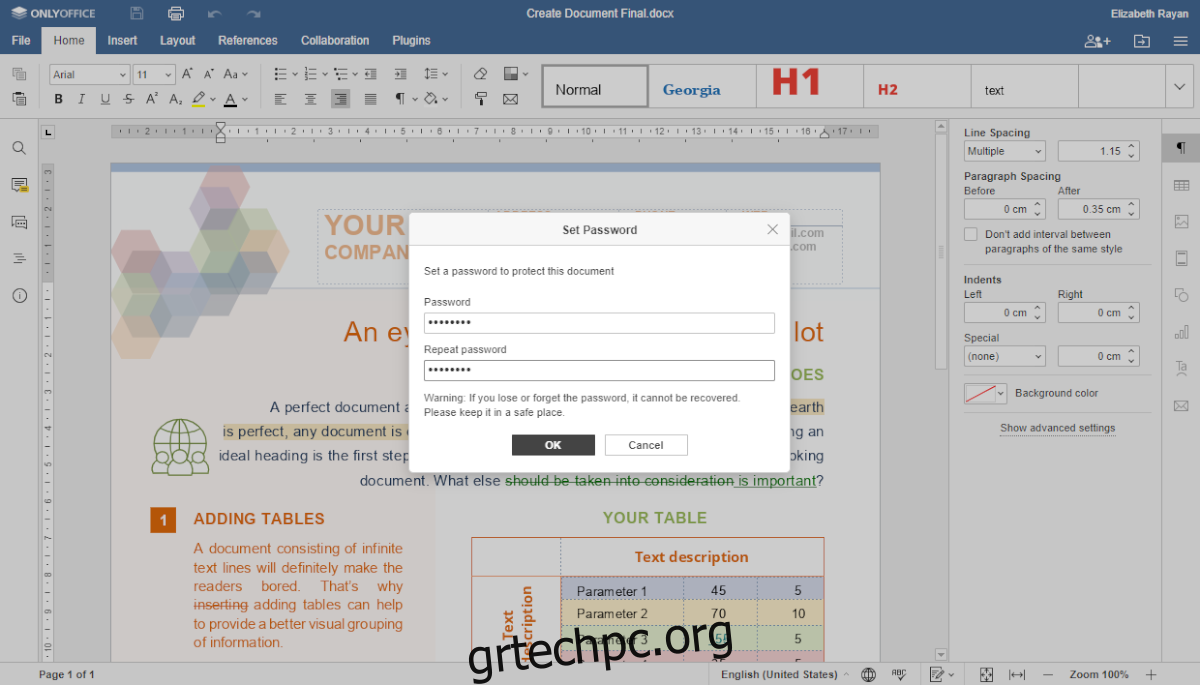Το OnlyOffice 6.3 κυκλοφορεί και μαζί του έρχονται νέα συναρπαστικά χαρακτηριστικά. Αυτές οι δυνατότητες περιλαμβάνουν νέα φωτεινά/σκοτεινά θέματα, έγγραφα που προστατεύονται με κωδικό πρόσβασης, υποστήριξη κλασματικής κλίμακας και πολλά άλλα. Δείτε πώς μπορείτε να το κάνετε να λειτουργεί στο σύστημά σας Linux.
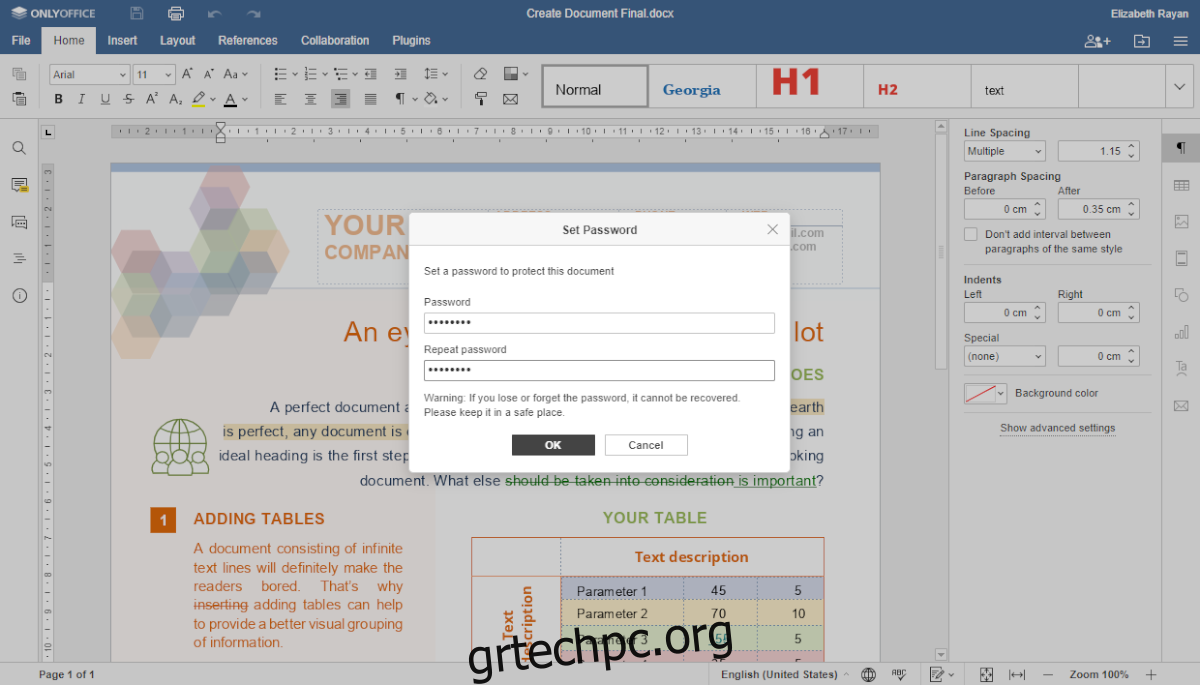
Πίνακας περιεχομένων
Οδηγίες εγκατάστασης Ubuntu/Debian
Υπάρχουν πολλοί τρόποι για να εγκαταστήσετε το OnlyOffice 6.3 στο σύστημά σας Ubuntu. Τούτου λεχθέντος, ο καλύτερος τρόπος για τους χρήστες του Ubuntu είναι να κατεβάσουν το πιο πρόσφατο πακέτο DEB από τον επίσημο ιστότοπο.
Σημείωση: εάν χρησιμοποιείτε το Debian, θα μπορείτε επίσης να εγκαταστήσετε το OnlyOffice 6.3 με τις παρακάτω οδηγίες.
Για να ξεκινήσετε τη λήψη του OnlyOffice 6.3 στο σύστημά σας Ubuntu, μεταβείτε στη σελίδα λήψης εδώ. Μόλις φτάσετε εκεί, εντοπίστε την επιλογή “Debian 8, Ubuntu 14.04 και νεότερη έκδοση”. Στη συνέχεια, κάντε κλικ στο κουμπί «ΛΗΨΗ DEB» με το ποντίκι.
Αφού επιλέξετε το κουμπί λήψης, το OnlyOffice 6.3 για Ubuntu θα ξεκινήσει τη λήψη στον υπολογιστή σας. Όταν ολοκληρωθεί η λήψη, ανοίξτε ένα παράθυρο τερματικού στην επιφάνεια εργασίας πατώντας Ctrl + Alt + T στο πληκτρολόγιο ή αναζητήστε “Terminal” στο μενού της εφαρμογής.
Με το παράθυρο του τερματικού ανοιχτό και έτοιμο για χρήση, εισαγάγετε την εντολή CD για να μετακινηθείτε στο φάκελο “Λήψεις” στον υπολογιστή σας.
cd ~/Downloads
Μόλις μπείτε στο φάκελο “Λήψεις”, θα μπορείτε να ξεκινήσετε την εγκατάσταση του Only Office 6.3 χρησιμοποιώντας την παρακάτω εντολή apt install.
sudo apt install ./onlyoffice-desktopeditors_amd64.deb
Εναλλακτικά, εάν χρησιμοποιείτε παλαιότερη έκδοση του Debian, ίσως χρειαστεί να ρυθμίσετε το πακέτο χρησιμοποιώντας την ακόλουθη εντολή dpkg.
sudo dpkg -i onlyoffice-desktopeditors_amd64.deb
Μετά την εγκατάσταση του πακέτου, θα πρέπει να διορθώσετε τυχόν προβλήματα εξάρτησης που μπορεί να έχουν προκύψει κατά τη διαδικασία εγκατάστασης.
sudo apt-get install -f
Οδηγίες εγκατάστασης του Arch Linux
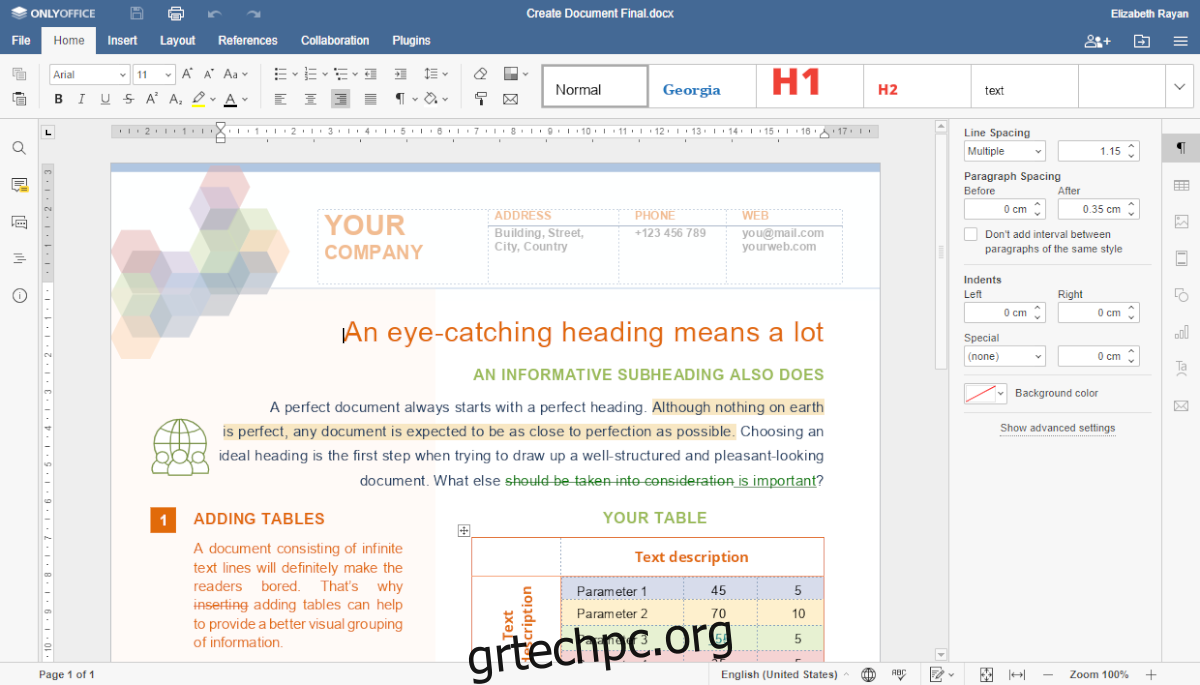
Στο Arch Linux, είναι δυνατό να λειτουργήσει το OnlyOffice 6.3. Ωστόσο, ο επίσημος ιστότοπος δεν το υποστηρίζει. Αντίθετα, εάν σκοπεύετε να χρησιμοποιήσετε το λογισμικό, θα χρειαστεί να χρησιμοποιήσετε το πακέτο AUR της κοινότητας.
Χρησιμοποιήστε την εντολή pacman για να πραγματοποιήσετε λήψη και εγκατάσταση των πακέτων “git” και “base-devel” για να ξεκινήσετε. Αυτά τα πακέτα απαιτούνται για τη χρήση του βοηθητικού εργαλείου Trizen AUR, το οποίο θα διευκολύνει πολύ τη ρύθμιση του OnlyOffice.
sudo pacman -S git base-devel
Αφού εγκαταστήσετε τα δύο πακέτα στο σύστημά σας, ήρθε η ώρα να δημιουργήσετε και να ρυθμίσετε το βοηθητικό πρόγραμμα Trizen AUR. Για να ξεκινήσετε, κατεβάστε την τελευταία έκδοση του Trizen.
git clone https://aur.archlinux.org/trizen.git
Μόλις γίνει λήψη του Trizen, χρησιμοποιήστε την εντολή makepkg για να εγκαταστήσετε το εργαλείο στο σύστημα Arch Linux.
cd trizen/ makepkg -sri
Χρησιμοποιήστε την εντολή trizen -S για να εγκαταστήσετε το OnlyOffice 6.3 στο σύστημα Arch Linux σας με όλα τα εγκατεστημένα.
trizen -S onlyoffice-bin
Οδηγίες εγκατάστασης Fedora
Υπάρχουν πολλοί τρόποι εγκατάστασης του OnlyOffice στο Fedora. Ωστόσο, ο καλύτερος τρόπος για να το κάνετε είναι να κατεβάσετε το πακέτο RPM και να το εγκαταστήσετε. Μεταβείτε στη σελίδα λήψης εδώ για να πάρετε στα χέρια σας το πιο πρόσφατο πακέτο RPM για το OnlyOffice.
Μόλις μεταβείτε στη σελίδα λήψης, κάντε κύλιση προς τα κάτω και εντοπίστε την περιοχή “Για CentOS και RHEL”. Στη συνέχεια, επιλέξτε το κουμπί «Λήψη RPM» για να ξεκινήσει η λήψη. Όταν ολοκληρωθεί η λήψη, ανοίξτε ένα παράθυρο τερματικού στην επιφάνεια εργασίας του Fedora.
Μέσα στο παράθυρο του τερματικού, χρησιμοποιήστε την εντολή CD για να μετακινηθείτε στο φάκελο “Λήψεις”. Στη συνέχεια, χρησιμοποιήστε την εντολή εγκατάστασης dnf για να ρυθμίσετε το OnlyOffice 6.3 στο σύστημα Fedora Linux.
cd ~/Downloads
sudo dnf install onlyoffice-desktopeditors.x86_64.rpm
Οδηγίες εγκατάστασης OpenSUSE
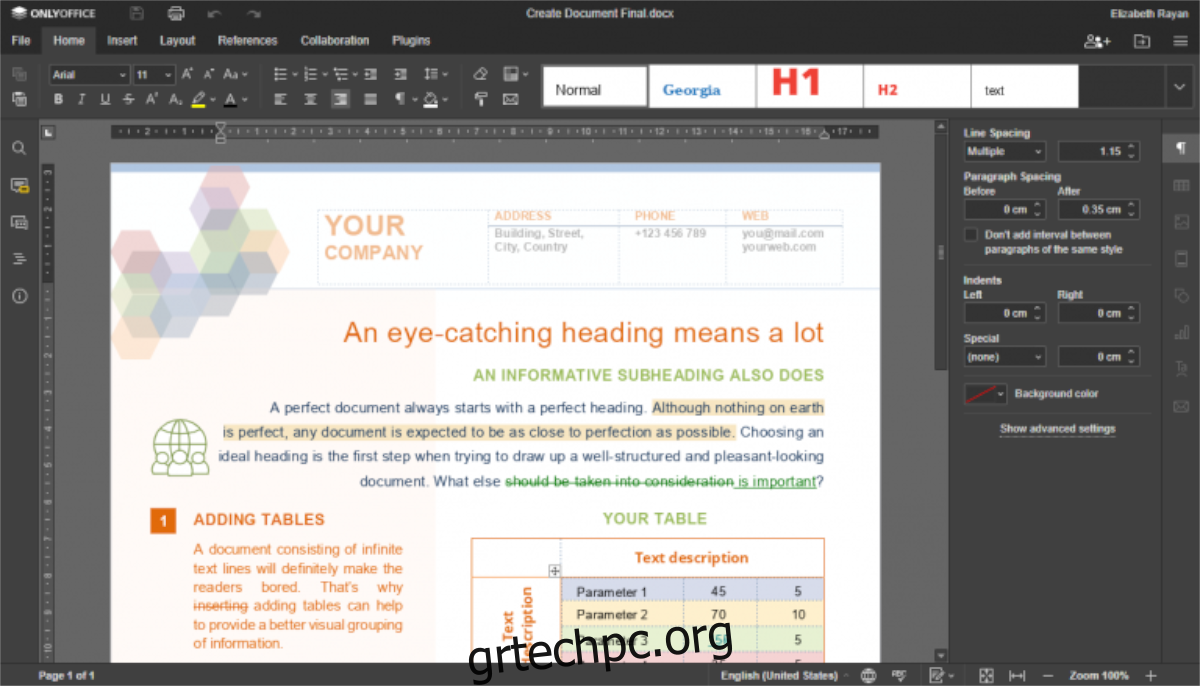
Το OpenSUSE Linux βασίζεται σε RPM όπως το Fedora. Ωστόσο, το Fedora και το RHEL/CentOS μοιάζουν πολύ και το OpenSUSE, ενώ χρησιμοποιεί πακέτα RPM, είναι διαφορετικό. Ο καλύτερος τρόπος για να αποκτήσετε το OnlyOffice 6.3 στο σύστημά σας OpenSUSE είναι να ακολουθήσετε είτε τις οδηγίες εγκατάστασης Snap είτε Flatpak παρακάτω.
Ή δοκιμάστε να κάνετε λήψη του πακέτου RPM στη σελίδα λήψης και να το εγκαταστήσετε. Ωστόσο, δεν θα καλύψουμε αυτήν τη μέθοδο εγκατάστασης εδώ.
Οδηγίες εγκατάστασης Snap
Το OnlyOffice 6.3 είναι άμεσα διαθέσιμο σε όλους τους χρήστες Linux μέσω του καταστήματος πακέτων Ubuntu Snap. Εάν χρησιμοποιείτε λειτουργικό σύστημα Linux που μπορεί να χρησιμοποιήσει Snaps, δείτε πώς μπορείτε να το κάνετε να λειτουργεί.
Σημείωση: πρέπει να έχετε ρυθμίσει τον χρόνο εκτέλεσης του Snapd και να εκτελείται στον υπολογιστή σας Linux για να λειτουργήσει με επιτυχία η παρακάτω εντολή.
Για να λάβετε την πιο πρόσφατη έκδοση του Only Office σε λειτουργία ως πακέτο Snap στον υπολογιστή σας Linux, θα χρειαστείτε ανοιχτό ένα παράθυρο τερματικού. Μπορείτε να ανοίξετε ένα παράθυρο τερματικού στην επιφάνεια εργασίας Linux πατώντας Ctrl + Alt + T στο πληκτρολόγιο.
Μόλις ανοίξει το παράθυρο του τερματικού, χρησιμοποιήστε την εντολή snap install παρακάτω για να θέσετε σε λειτουργία το OnlyOffice 6.3.
sudo snap install onlyoffice-desktopeditors
Οδηγίες εγκατάστασης Flatpak
Το OnlyOffice 6.3 είναι διαθέσιμο σε χρήστες Linux ως Flatpak στο κατάστημα εφαρμογών Flathub. Εάν θέλετε να το εγκαταστήσετε στο σύστημά σας, θα πρέπει πρώτα να ακολουθήσετε τον οδηγό μας για τη ρύθμιση του χρόνου εκτέλεσης Flatpak.
Όταν ο χρόνος εκτέλεσης του Flatpak έχει ρυθμιστεί στο σύστημά σας, θα μπορείτε να ρυθμίσετε την πιο πρόσφατη έκδοση του OnlyOffice μέσω του Flatpak με τις δύο εντολές παρακάτω.
flatpak remote-add --if-not-exists flathub https://flathub.org/repo/flathub.flatpakrepo flatpak install flathub org.onlyoffice.desktopeditors